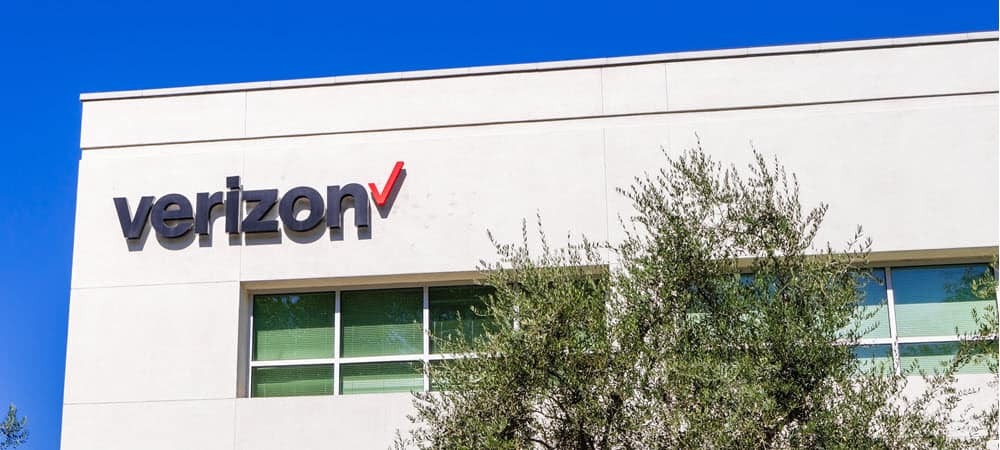Cara Menggunakan Aplikasi Freeform Apple di Mac, iPad, dan iPhone
Ipad Apel Mac Iphone Pahlawan Mac Os / / April 02, 2023

Terakhir diperbarui saat
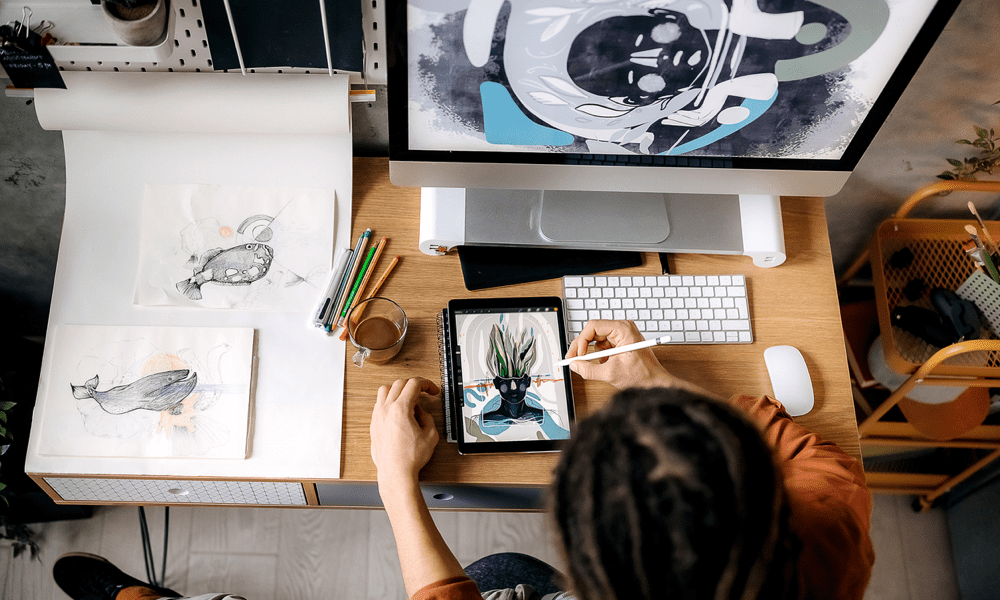
Apple telah membuat aplikasi papan tulis gratis bernama Freeform yang sekarang sudah diinstal sebelumnya di perangkat Anda. Pelajari cara menggunakannya di sini.
Meskipun ada jutaan aplikasi untuk dipilih di ponsel Anda, hanya 38 di antaranya yang merupakan aplikasi iOS pra-instal dari Apple sendiri. Itu sampai rilis iOS 16.2, yang menambahkan aplikasi ke-39 ke perangkat Anda: Bebas dari.
Apa itu Freeform dan bagaimana Anda menggunakannya? Kami akan menjelaskan apa itu dan bagaimana menggunakan aplikasi Freeform di Mac, iPad, dan iPhone di bawah ini.
Apa itu Bentuk Bebas?
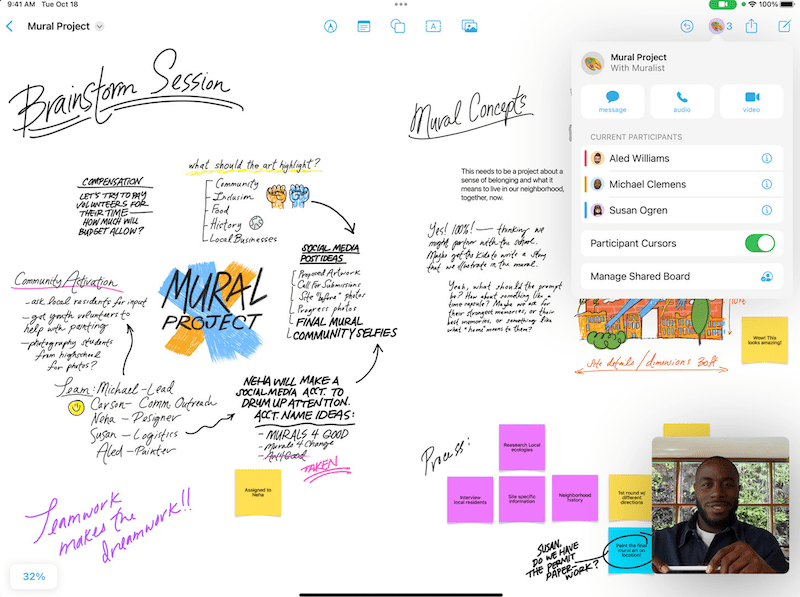
Kredit gambar: apel
Apple mendeskripsikan Freeform sebagai 'kanvas tanpa batas untuk kreativitas' dan itu deskripsi yang cukup akurat. Intinya, ini adalah lembar kosong yang sangat besar yang dapat Anda gambar, tambahkan gambar dan video, sematkan catatan tempel di seluruh, atau bahkan masukkan dokumen ke dalamnya.
Bentuk bebas dilengkapi dengan alat untuk membantu Anda menjadi kreatif. Mereka jatuh di bawah lima bagian utama:
Papan Anda akan disinkronkan di semua perangkat Apple Anda, yang lebih diperlukan daripada yang terlihat, karena tidak semua fitur tersedia di setiap perangkat (pengguna Mac tidak memiliki beberapa alat menggambar, misalnya). Anda kemudian dapat membagikan papan Anda dengan orang lain dan berkolaborasi dengannya jika Anda mau.
Bagaimana Saya Mendapatkan Aplikasi Bentuk Bebas?
Aplikasi Freeform diinstal secara otomatis dengan iOS 16.2, iPadOS 16.2, dan macOS Venture 13.1 atau lebih baru. Saat Anda memutakhirkan OS ke salah satu versi ini atau lebih tinggi, aplikasi Bentuk Bebas akan muncul di perangkat Anda.
Jika perangkat Anda terlalu tua untuk ditingkatkan ke versi OS Anda ini, sayangnya tidak ada cara lain untuk menginstal Freeform.
Cara Menggunakan Catatan Tempel dalam Bentuk Bebas
Catatan tempel persis seperti yang Anda harapkan—kotak kuning yang dapat Anda tempatkan di papan dan kemudian ditambahkan teks. Anda kemudian dapat memindahkan catatan ini ke isi hati Anda.
Dengan frustrasi, meskipun mungkin untuk menggambar di atas catatan tempel, gambar akan tetap berada di tempatnya jika Anda mencoba memindahkan catatan.
Untuk menggunakan Catatan Tempel dalam Bentuk Bebas:
- Ketuk atau klik Catatan tempel ikon untuk menyisipkan Catatan Tempel baru.
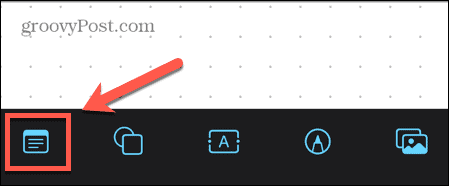
- Di Mac, Anda mungkin perlu memindahkan penunjuk ke bagian atas layar untuk melihat ikon alat.

- Ketuk dua kali atau klik dua kali Catatan Tempel untuk menambahkan teks ke dalamnya di iPhone atau iPad Anda. Di Mac, atau jika Anda menggunakan Magic Keyboard, Anda dapat mulai mengetik.
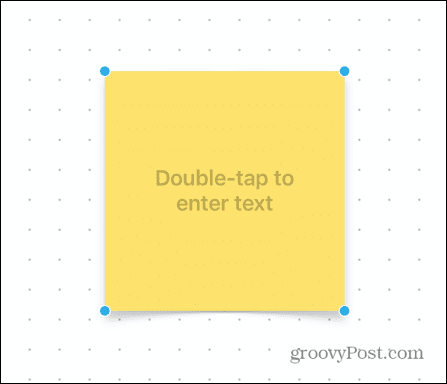
- Ketikkan sesuatu ke catatan Anda.
- Ketuk atau klik di mana saja di luar catatan Anda untuk berhenti mengedit teks.
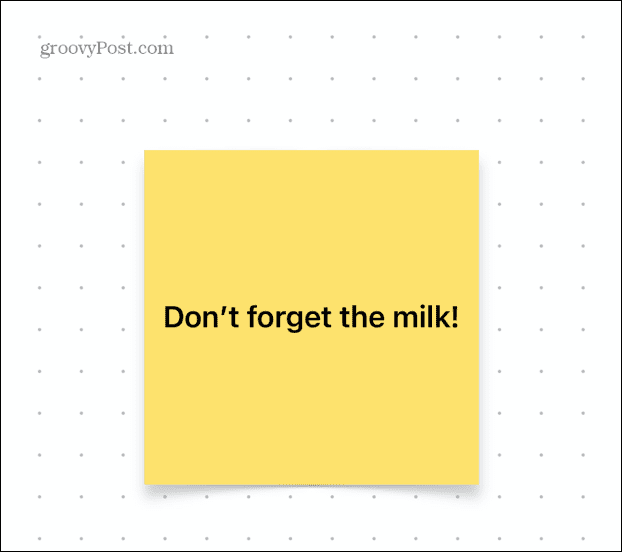
- Anda sekarang dapat menyeret catatan Anda dan meletakkannya di tempat yang Anda inginkan.
- Untuk mengedit catatan, ketuk atau klik sekali.
- Itu Warna ikon memungkinkan Anda memilih warna untuk Catatan Tempel Anda.
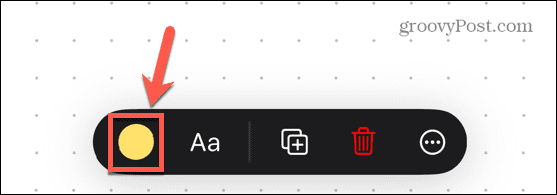
- Itu Teks ikon memungkinkan Anda memformat teks, termasuk font, ukuran, dan perataan.
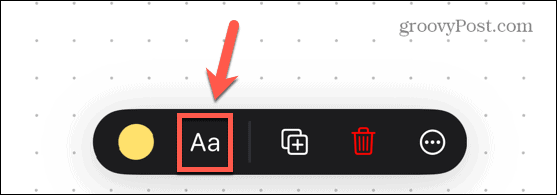
- Untuk menghapus catatan, ketuk atau klik sekali. Di Mac, tekan Menghapus untuk menghapusnya. Di iPad dan iPhone, ketuk Sampah ikon.
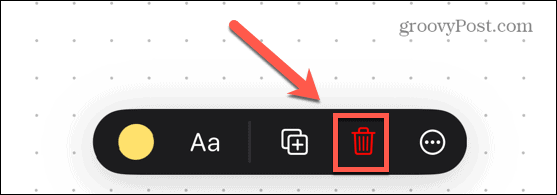
Cara Menggunakan Bentuk dan Garis dalam Bentuk Bebas
Fungsi Bentuk dan Garis Freeform memungkinkan Anda untuk menyisipkan dan mengedit garis atau memilih dari berbagai macam bentuk pra-instal. Ini termasuk bentuk geometris, serta gambar bergaya clip-art, seperti orang atau kendaraan.
Untuk menggunakan baris dalam Bentuk Bebas:
- Ketuk atau klik Garis dan Bentuk ikon.
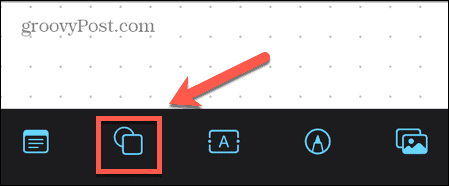
- Di bawah Dasar opsi, ketuk salah satu opsi garis.
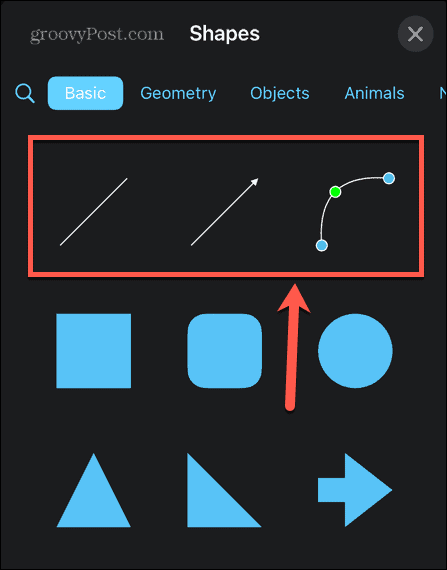
- Itu Garis lurus ikon menyisipkan garis dengan pegangan di setiap ujungnya. Anda dapat menyeret pegangan ini untuk mengubah ukuran dan orientasi garis.
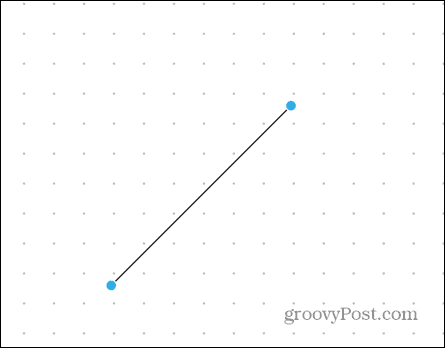
- Itu Anak panah ikon melakukan hal yang sama, tetapi dengan mata panah di salah satu ujung baris.
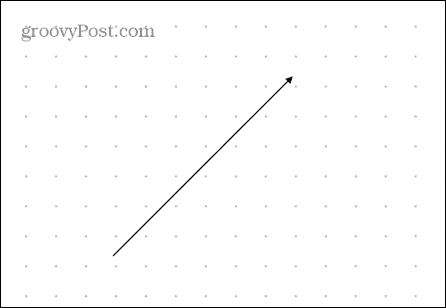
- Itu Garis lengkung ikon menambahkan kurva dengan pegangan di setiap ujung tetapi juga satu di tengah. Ini dapat diseret untuk mengubah bentuk kurva.
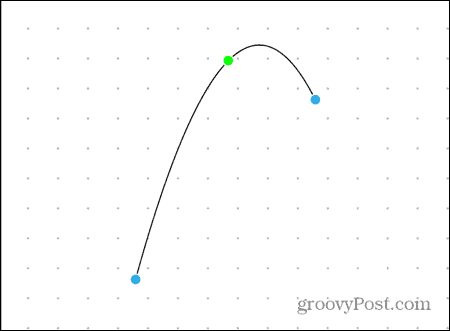
- Untuk menghapus garis, ketuk atau klik sekali dan tekan Menghapus di Mac atau Sampah ikon di iPad dan iPhone.
Untuk menggunakan bentuk dalam Bentuk Bebas:
- Ketuk Garis dan Bentuk ikon.
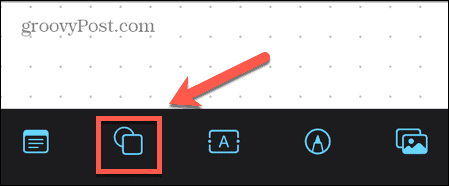
- Pilih dari salah satu bentuk pra-instal.
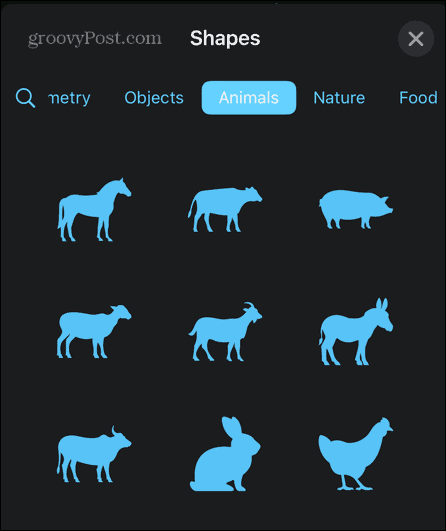
- Gunakan pegangan di sekitar bentuk untuk mengubah ukurannya.
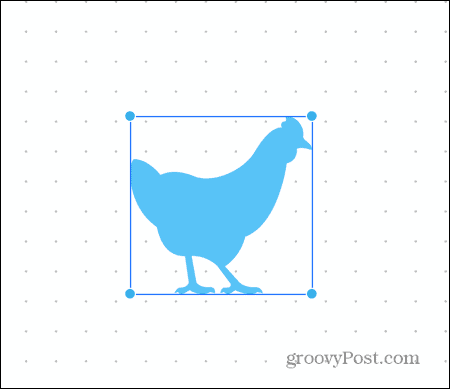
- Anda dapat menyeret bentuk ke sekeliling untuk memposisikannya di tempat yang Anda inginkan.
- Ketuk bentuk lalu ikon warna untuk mengubah warnanya.
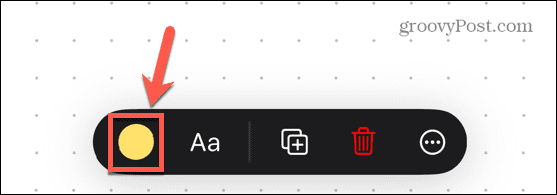
- Untuk menghapus bentuk, ketuk atau klik sekali dan tekan Menghapus di Mac atau Sampah ikon di iPad dan iPhone.
Cara Menggunakan Teks dalam Bentuk Bebas
Alat Teks memungkinkan Anda untuk menambahkan teks di mana saja di papan Anda daripada hanya di Catatan Tempel.
Untuk menggunakan teks dalam Bentuk Bebas:
- Ketuk atau klik Teks ikon.
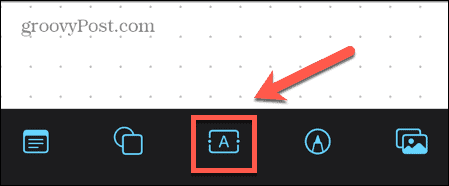
- Di iPad atau iPhone, ketuk dua kali untuk memasukkan teks Anda. Di Mac, atau jika Anda menggunakan Magic Keyboard, Anda dapat mulai mengetik.
- Setelah selesai mengetik, ketuk atau klik di luar kotak teks.
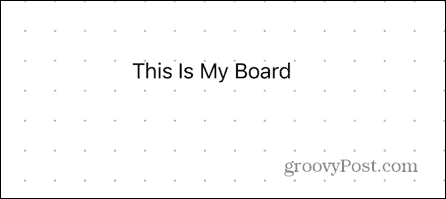
- Untuk mengedit teks Anda, ketuk atau klik sekali.
- Itu Warna ikon memungkinkan Anda memilih warna teks Anda.
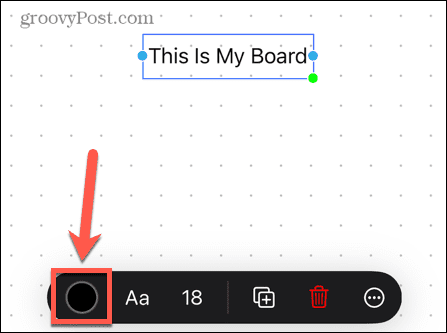
- Itu Teks ikon memungkinkan Anda memformat teks, termasuk font, gaya, dan perataan.
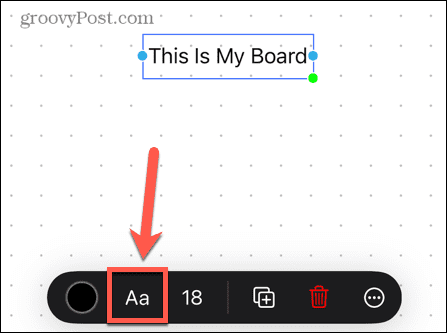
- Itu Ukuran huruf ikon memungkinkan Anda mengubah ukuran font.
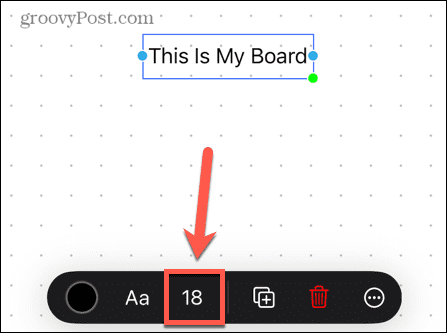
- Untuk menghapus teks, ketuk atau klik teks tersebut. Di Mac, tekan Menghapus atau di iPad atau iPhone ketuk Sampah ikon.
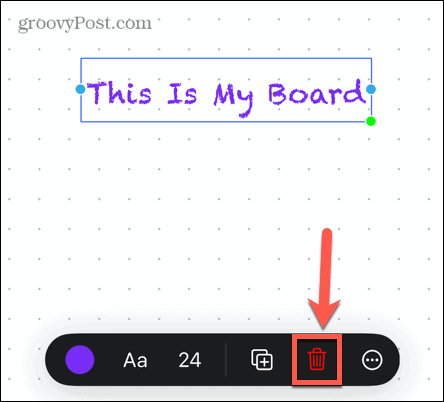
Cara Menggunakan Gambar dalam Bentuk Bebas
Anda dapat menggambar dengan tangan bebas dalam Bentuk Bebas, tetapi ada peringatan.
Jika Anda menggunakan Freeform di Mac, alat Menggambar tidak ada. Untuk beberapa alasan, Apple telah memutuskan bahwa Anda hanya dapat menggambar dengan tangan bebas di iPhone atau iPad.
Untuk menggambar dalam Bentuk Bebas:
- Ketuk Menggambar ikon.
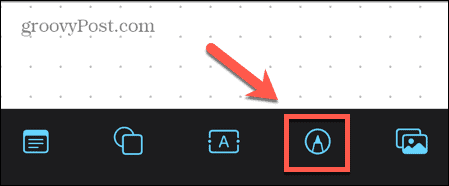
- Pilih alat menggambar yang ingin Anda gunakan.
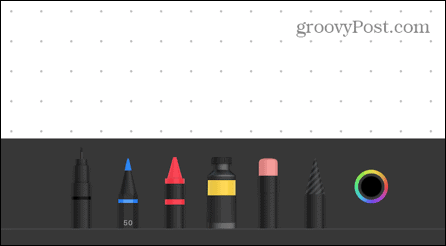
- Ketuk dua kali untuk mengubah lebar dan opasitas garis.
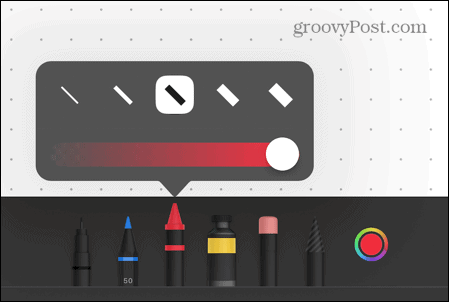
- Gambarlah dengan jari Anda atau Pensil apel.

- Untuk menggunakan warna lain, ketuk Warna ikon.
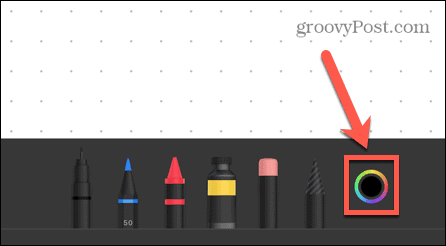
- Jika Anda membuat kesalahan, gunakan Penghapus alat untuk menghapus bagian yang tidak diinginkan dari gambar Anda.
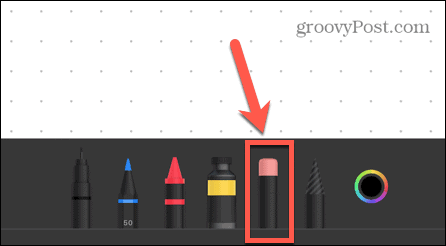
- Ketuk dua kali Penghapus alat dan pilih ObyekPenghapus untuk menghapus seluruh objek sekaligus.
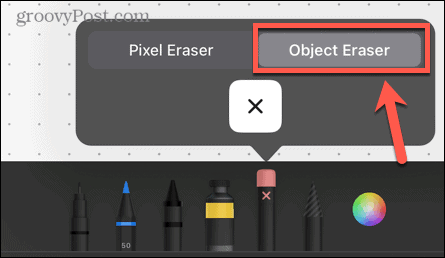
- Untuk memindahkan gambar, ketuk Selesai atau di mana pun di luar gambar Anda untuk keluar dari mode menggambar. Anda kemudian dapat mengetuk gambar dan menyeretnya.
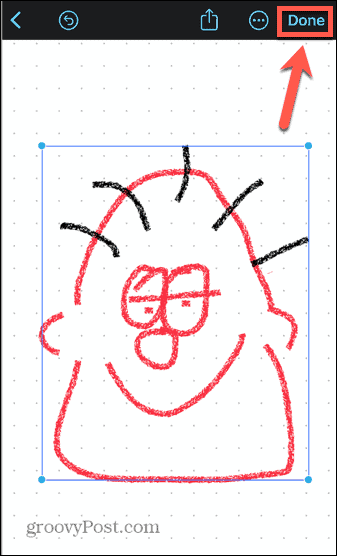
Cara Menggunakan Foto, Video, dan File dalam Bentuk Bebas
Anda juga dapat menambahkan foto, video, atau file lain ke papan Anda, memindahkannya, dan mengubah ukurannya.
Untuk menggunakan foto, video, dan file dalam Bentuk Bebas:
- Ketuk Foto dan Video ikon.
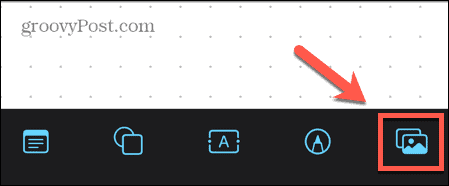
- Pilih sumber untuk foto atau video Anda.
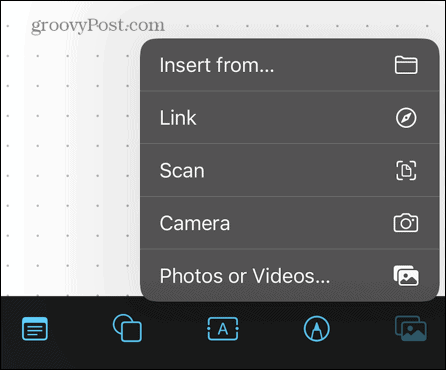
- Pilih Sisipkan Dari jika Anda ingin memasukkan dokumen di iPhone atau iPad.
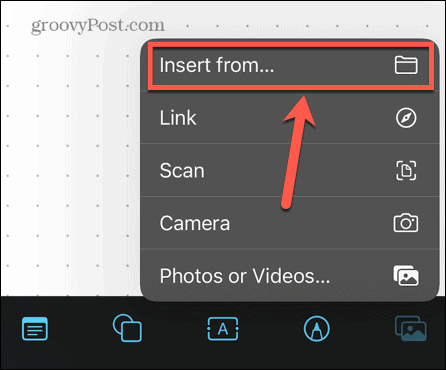
- Di Mac, ada ikon terpisah untuk memasukkan file.

- Saat foto, video, atau file Anda disisipkan, Anda dapat menggunakan pegangan untuk mengubah ukurannya, atau Anda dapat menyeretnya untuk mengubah posisinya.

- Untuk menghapus file atau gambar, ketuk atau klik di atasnya. Di Mac, tekan Menghapus. Di iPhone dan iPad, ketuk Sampah ikon.
Berkolaborasi dalam Bentuk Bebas
Jika Anda ingin bekerja di papan dengan orang lain, atau sekadar memamerkan apa yang telah Anda buat, Anda dapat membagikan papan Anda.
Untuk membagikan papan Bentuk Bebas Anda:
- Ketuk Membagikan ikon di bagian atas layar.
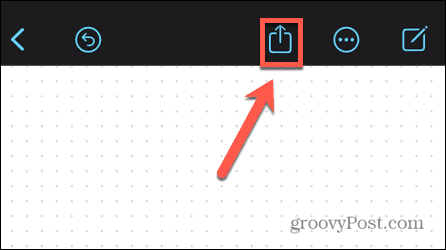
- Pilih bagaimana Anda ingin membagikan papan Anda. Ini bisa melalui Mail, Pesan, atau tautan bersama.
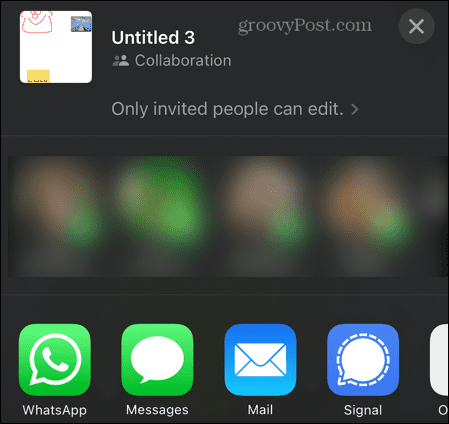
- Penerima akan dapat melihat dan mengedit papan Anda.
- Jika Anda ingin mendiskusikan pekerjaan Anda saat berkolaborasi, ketuk Kolaborasi ikon di papan bersama. Pilih Audio atau Video dan Anda dapat memulai panggilan dengan kolaborator Anda dengan papan Bentuk Bebas Anda masih terlihat.
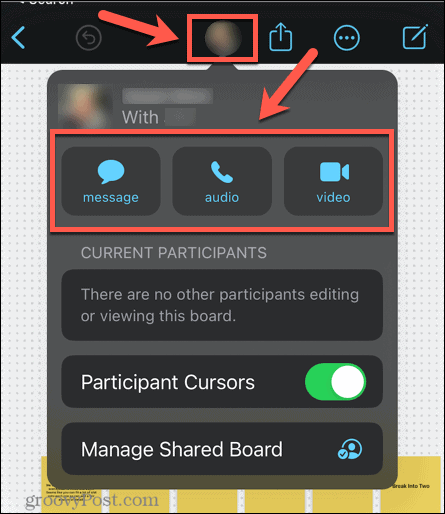
Menggambar Di Perangkat Apple
Aplikasi Freeform adalah alat yang berguna untuk membuat segala sesuatu mulai dari kerangka skrip hingga coretan epik. Itu tidak sempurna, tetapi ini merupakan tambahan yang bagus untuk daftar aplikasi pra-instal yang disertakan dengan perangkat Anda. Anda juga dapat menggunakannya di berbagai perangkat Apple.
Jika Anda menggunakan beberapa perangkat Apple, Anda pasti ingin memastikan perangkat tersebut dapat dimainkan bersama dengan baik. Anda dapat mempelajari caranya AirPlay dari iPhone ke Mac, atau bagaimana gunakan Apple Watch untuk membuka kunci iPhone Anda saat Anda memakai topeng. Anda bahkan bisa buka kunci Mac Anda dengan Apple Watch juga.
Cara Menemukan Kunci Produk Windows 11 Anda
Jika Anda perlu mentransfer kunci produk Windows 11 atau hanya memerlukannya untuk melakukan penginstalan bersih OS,...